在 Windows 系统上,使用 Linux 命令已经不再是遥不可及的梦想。本文将详细介绍五种不同的方法,帮助你在 Windows 上轻松实现 Linux 命令的使用。
1. 使用 Windows Subsystem for Linux (WSL)
Windows Subsystem for Linux (WSL) 是微软官方提供的功能,允许用户在 Windows 上运行 Linux 命令行工具。WSL 的安装和使用步骤如下:
启用 WSL:
打开 PowerShell(以管理员身份运行)。
输入以下命令并回车:
wsl --install
如果提示需要启用功能,运行以下命令:
dism.exe /online /enable-feature /featurename:Microsoft-Windows-Subsystem-Linux /all /norestartdism.exe /online /enable-feature /featurename:VirtualMachinePlatform /all /norestart复制
重启电脑。
安装 Linux 发行版:
打开 Microsoft Store,搜索并安装你喜欢的 Linux 发行版(如 Ubuntu、Debian、Kali Linux)。
安装完成后,启动发行版并完成初始设置。
使用 Linux 命令:
打开 WSL 终端,直接输入 Linux 命令(如 ls, cd, grep 等)。
2. 使用 Git Bash
Git Bash 是 Git for Windows 自带的工具,提供了许多常用的 Linux 命令。Git Bash 的安装和使用步骤如下:
安装 Git for Windows:
winget install git.git复制
或访问 Git 官网(https://git-scm.com/)下载并安装 Git for Windows。
在安装过程中,确保勾选“Git Bash Here”选项。
使用 Git Bash:
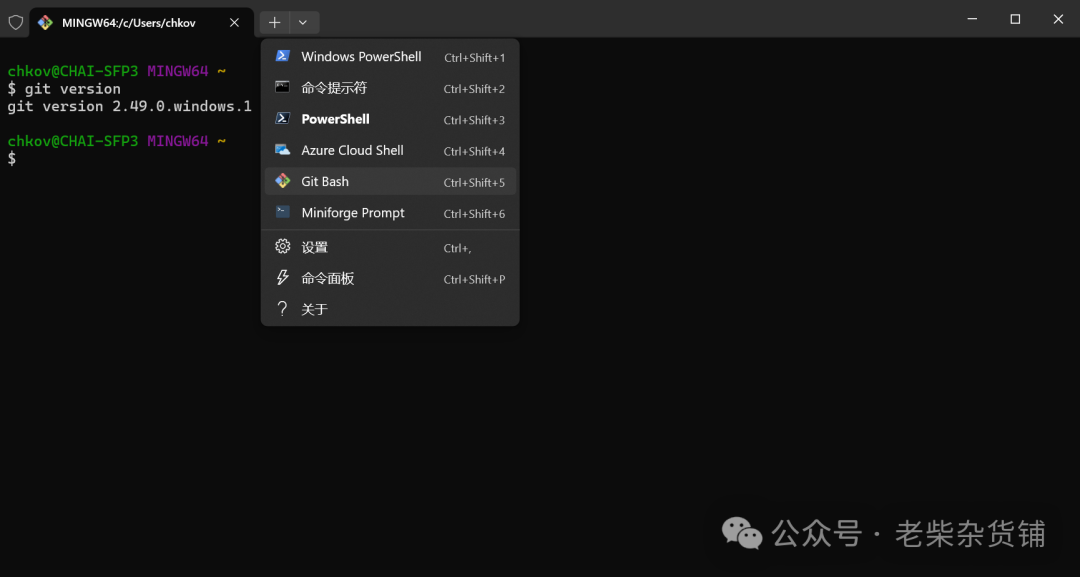
在打开的终端中,输入 Linux 命令(如 ls, cd, mkdir 等)。
实际在C:\Program Files\Git\usr\bin包含了各命令的可执行文件,如果临时使用,也可以将需要的文件复制即可(如之前有将grep/awk/date等命令临时复制到其他电脑上以支持脚本运行)
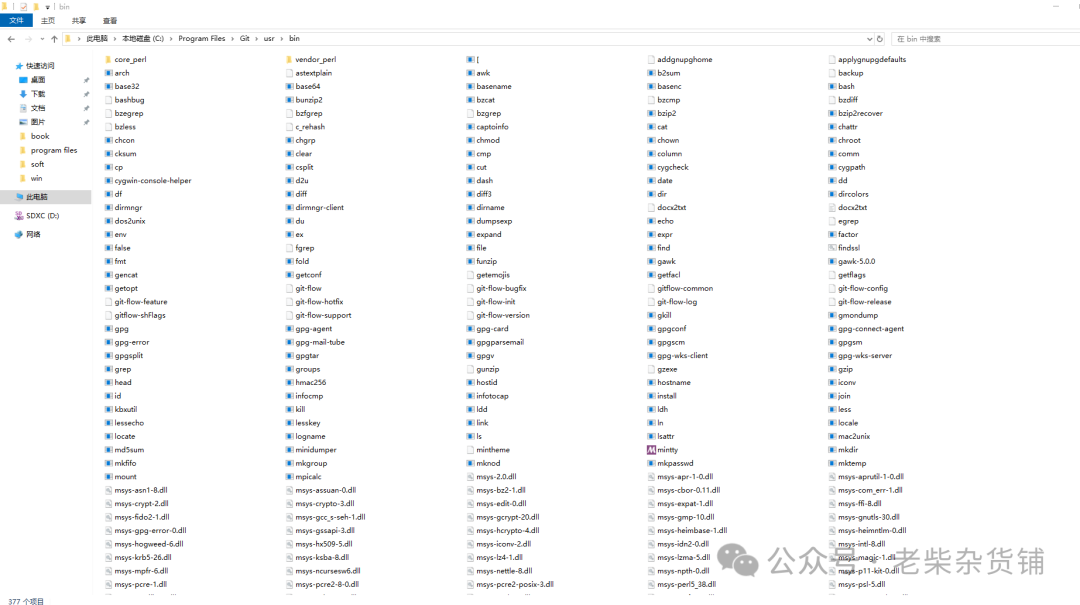
3. 使用 Cygwin
Cygwin 是一个在 Windows 上提供 Linux 环境的工具。Cygwin 的安装和使用步骤如下:
安装 Cygwin:
访问 Cygwin 官网(https://www.cygwin.com/)下载安装程序。
运行安装程序,选择需要安装的 Linux 工具包。
使用 Cygwin 终端:
winget install Cygwin.Cygwin复制
打开 Cygwin 终端,输入 Linux 命令。
4. 使用 PowerShell 和 Linux 命令别名
PowerShell 支持一些 Linux 命令的别名。常用的别名如下:
ls → Get-ChildItemcd → Set-Locationmkdir → New-Itemrm → Remove-Item复制
使用这些别名:
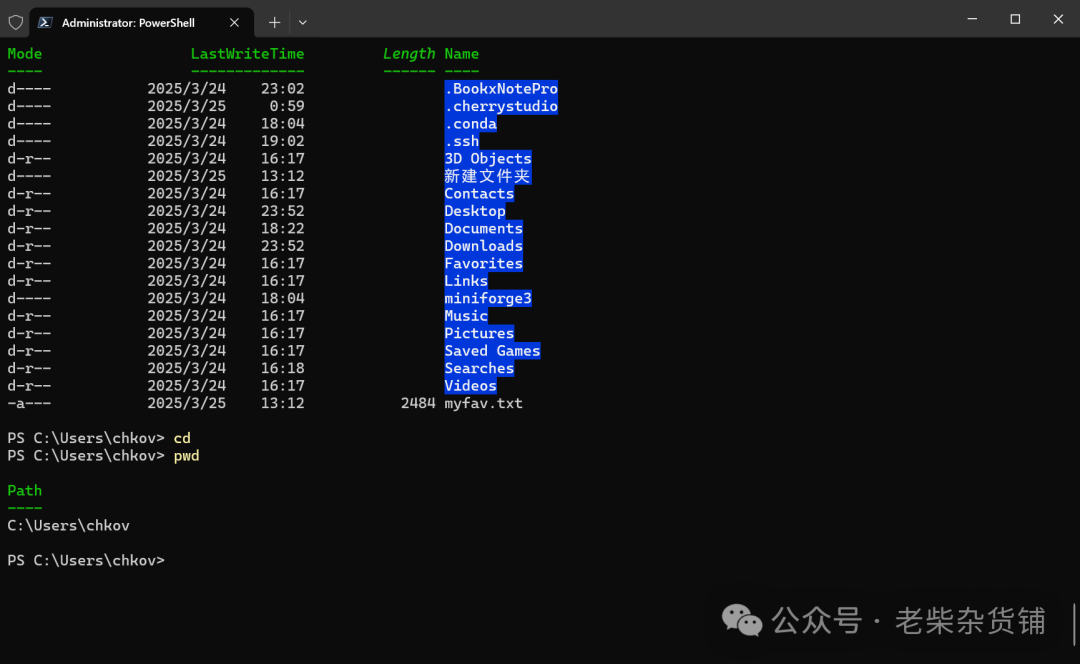
打开 PowerShell,直接使用这些别名。
5. 使用 Docker
如果你只需要在容器中运行 Linux 命令,可以使用 Docker。Docker 的安装和使用步骤如下:
安装 Docker Desktop:
winget install Docker.DockerDesktop复制
或访问 Docker 官网(https://www.docker.com/)下载并安装 Docker Desktop。
运行 Linux 容器:
打开 PowerShell 或命令提示符,运行以下命令:
docker run -it ubuntu复制
在容器中使用 Linux 命令。
总结
选择合适的方法在 Windows 上使用 Linux 命令,可以大大提高你的工作效率。以下是几点建议:
推荐使用 WSL: 官方支持,功能强大,适合长期使用。或者使用Multipass
轻量级选择: Git Bash 或 Cygwin。
临时需求: 使用 PowerShell 别名或 Docker。
根据你的需求选择合适的方式,即可在 Windows 上轻松使用 Linux 命令!









